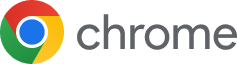随着全球互联网信息的快速发展,用户在日常浏览网页时常常会遇到外语内容。无论是学习资料、国际新闻,还是跨境办公相关信息,如果缺乏翻译工具,阅读体验会大打折扣。谷歌浏览器(Google Chrome)内置了强大的网页翻译功能,可帮助用户轻松实现多语言内容的即时翻译,大大提高浏览效率。尤其是在办公、留学、跨境电商及国际合作中,准确快速的网页翻译显得尤为重要。
然而,对于不少普通用户来说,谷歌浏览器的翻译功能并非一键可用,很多人可能不知道如何开启或配置翻译选项,导致外语网页仍然需要手动复制到翻译工具中,效率低下。其实,Chrome提供了智能的自动翻译设置,可根据网页语言自动提示翻译,并支持多语言切换和自定义翻译首选项,从而满足不同用户的使用需求。
本文将全面介绍谷歌浏览器的翻译功能,包括如何在Windows、Mac、Android和iOS端开启翻译服务,如何设置自动翻译偏好,以及如何解决常见翻译问题。通过本文,用户可以快速掌握Chrome翻译的使用技巧,实现多语言网页的便捷浏览,节省时间和精力。不论是工作学习还是日常浏览,这份指南都将帮助你充分发挥谷歌浏览器的翻译功能,让跨语言阅读变得轻松、高效。
一、谷歌浏览器翻译功能概述
谷歌浏览器的翻译功能是内置的网页翻译工具,基于Google Translate技术,可将外语网页内容实时翻译为用户所选语言。它支持多种语言,包括英语、法语、德语、日语、韩语等,满足全球用户的浏览需求。
1. 翻译功能的优势
- 多语言支持:覆盖全球超过100种语言。
- 自动识别网页语言,智能提示翻译。
- 实时翻译,无需复制粘贴,提高浏览效率。
- 与Chrome账户同步设置,多设备统一使用。
2. 用户使用场景
- 跨境电商:查看海外商品网页、评论或价格信息。
- 学习与研究:阅读英文论文、外文资料和新闻网站。
- 办公合作:处理国际邮件、外企内部网页和在线工具。
- 日常浏览:访问外语新闻、博客及社交平台。
二、在电脑端开启谷歌浏览器翻译功能
1. Windows与Mac端操作步骤
- 打开谷歌浏览器,点击右上角“三点菜单” → “设置”。
- 在左侧菜单选择“语言”,进入语言设置界面。
- 启用“建议翻译非您使用的语言的网页”选项。
- 可点击“添加语言”,选择你常用的翻译目标语言。
- 访问外语网页时,浏览器会自动提示翻译,点击“翻译”即可。
2. 自动翻译设置技巧
- 可以针对某种语言设置“始终翻译”或“从不翻译”,个性化使用体验。
- 使用右键菜单 → “翻译成中文”,快速手动翻译网页。
- 通过“语言设置”可管理已添加的语言和优先翻译顺序。
三、在移动端开启翻译功能
1. Android操作步骤
- 打开Chrome移动端 → 点击右上角“三点菜单” → “设置” → “语言”。
- 启用“翻译网页”选项,并添加所需翻译语言。
- 访问外语网页时,浏览器会自动弹出翻译提示。
2. iOS操作步骤
- 打开Chrome → “设置” → “内容设置” → “翻译”。
- 启用“翻译网页”功能,并选择常用翻译语言。
- 在浏览外语网页时,底部会出现翻译横幅,点击即可翻译。
四、翻译功能高级技巧与注意事项
- 批量管理语言偏好:在语言设置中调整优先级,让浏览器优先翻译常用语言。
- 解决翻译不准确问题:可通过右键选择“在Google翻译中查看原文”,获取更精确的翻译结果。
- 避免重复翻译:针对熟悉语言设置“从不翻译”,减少干扰提示。
- 同步多设备:登录Chrome账户,翻译设置将同步到其他设备。
- 扩展插件辅助:可以安装Chrome扩展如“Google Translate扩展”,实现更灵活的翻译操作。
五、实用场景示例
| 场景 | 操作方法 | 效果 |
|---|---|---|
| 学习外文资料 | 启用自动翻译英文网页 | 网页内容直接翻译为中文,提高阅读效率 |
| 浏览国外新闻 | 手动点击翻译横幅 | 即时显示中文内容,快速理解新闻信息 |
| 跨境办公 | 将网页翻译设置为多语言自动翻译 | 节省切换语言时间,实现办公流畅 |
1:谷歌浏览器翻译功能支持哪些语言?
Chrome翻译功能基于Google Translate,可支持超过100种语言,包括英语、法语、德语、日语、韩语、西班牙语等,几乎覆盖全球主要语言。
2:访问网页时没有弹出翻译提示怎么办?
可能未开启“建议翻译非您使用的语言的网页”选项。可在“设置 → 语言”中确认开启,同时确保所访问网页语言未被设置为“从不翻译”。
3:如何提高翻译准确性?
可在翻译完成后右键选择“在Google翻译中查看原文”,或者在Chrome扩展商店安装官方Google Translate扩展进行更精确的翻译。